Aktualisiert October 2024 : Beenden Sie diese Fehlermeldungen und beschleunigen Sie Ihr Computersystem mit unserem Optimierungstool. Laden Sie es über diesen Link hier herunter.
- Laden Sie das Reparaturprogramm hier herunter und installieren Sie es.
- Lassen Sie es Ihren Computer scannen.
- Das Tool wird dann Ihren Computer reparieren.
Sicherheit ist das Hauptanliegen beim Surfen im Internet und so hat Internet Explorer (IE) einige zusätzliche Möglichkeiten, Sie zu warnen, wenn es etwas Schädliches entdeckt. Oft kommt es vor, dass wir beim Surfen im Internet verloren gehen und unwissentlich auf verdächtige Links klicken. Diese Links können unser System beeinträchtigen, indem sie Malware injizieren. Aber wenn wir solche bösartigen Links treffen, warnt uns IE und beendet die Sitzung sofort, indem er sagt:
Inhaltsverzeichnis
Internet Explorer hat diese Webseite geschlossen, um Ihren Computer zu schützen
Wir empfehlen die Verwendung dieses Tools bei verschiedenen PC-Problemen.
Dieses Tool behebt häufige Computerfehler, schützt Sie vor Dateiverlust, Malware, Hardwareausfällen und optimiert Ihren PC für maximale Leistung. Beheben Sie PC-Probleme schnell und verhindern Sie, dass andere mit dieser Software arbeiten:
- Download dieses PC-Reparatur-Tool .
- Klicken Sie auf Scan starten, um Windows-Probleme zu finden, die PC-Probleme verursachen könnten.
- Klicken Sie auf Alle reparieren, um alle Probleme zu beheben.
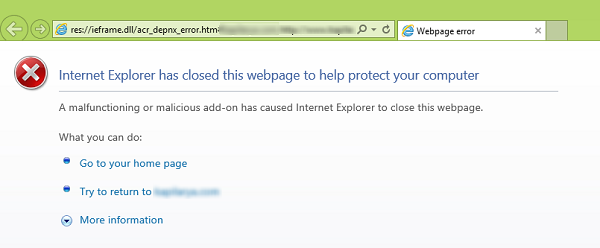
Jedoch habe ich vor kurzem beachtet, dass IE mich diese Warnung warf, selbst wenn ich einige sichere Aufstellungsorte besichtigte. Zum Beispiel, während ich Spiele auf Facebook spielte, bekam ich diese Warnung und es stoppte sofort das Rendern der Seite. Ich habe erneut versucht, die gleiche Seite in der nächsten Sitzung zu öffnen, aber das Gleiche ist wieder passiert.
Sie können Folgendes tun, wenn Sie diese Warnung ständig erhalten.
Durch Ausführen des Internet Explorers ohne Add-On-Modus
Drücken Sie Windows-Taste + R und geben Sie iexplore -extoff im Dialogfeld Ausführen ein und klicken Sie auf OK.
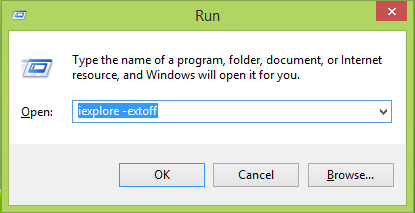
Was es tun wird, ist, dass es IE in keinem Add-On-Modus öffnet. Wenn also ein Add-On das Problem verursacht, sollte der IE normal in keinem Add-On-Modus geöffnet werden. Sie können das fehlerhafte Add-on entfernen, um mit IE problemlos umgehen zu können.
Durch Ändern der Einstellungen für die Datenausführungsverhinderung
Wir empfehlen Ihnen zwar nicht, dies zu tun, aber wenn Sie dies aus irgendeinem Grund wünschen, können Sie die Datenausführungsverhinderung deaktivieren.
1. Drücken Sie Windows-Taste + R und geben Sie sysdm.cpl im Dialogfeld Ausführen ein und klicken Sie auf OK.
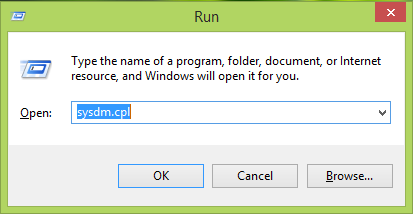
2 Wechseln Sie im Fenster Systemeigenschaften zur Registerkarte Erweitert und klicken Sie unter Leistung auf Einstellungen.
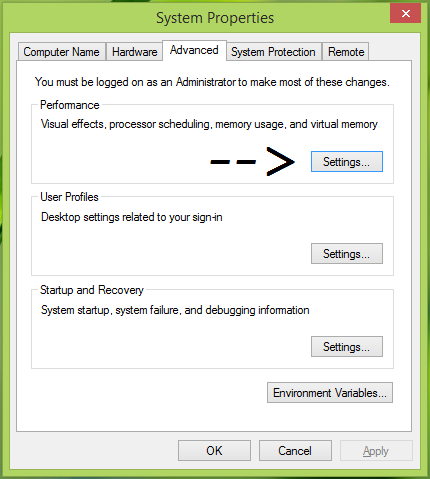
3 Wechseln Sie im Fenster Leistungsoptionen zur Registerkarte Datenausführungsverhinderung und wählen Sie DEP für alle Programme und Dienste außer denen, die ich ausgewählt habe , um DEP zu deaktivieren.

Hier erscheint eine Liste der Programme und Sie müssen das Programm auswählen, das Sie ausschalten möchten DEP für – in diesem Fall Internet Explorer. Sie können auch Add die Programme hinzufügen, indem Sie über Programme Ordner des System-Root-Verzeichnisses browsen. Wenn du fertig bist, klicke Apply gefolgt von OK.
Alternativ können Sie auch das in diesem Beitrag beschriebene Verfahren – Enable or Disable Data Execution Prevention (DEP) for Internet Explorer only befolgen.
Starten Sie die Maschine neu und der Fehler sollte jetzt behoben sein. Wenn das Problem weiterhin besteht, versuchen Sie, den IE zurückzusetzen.
EMPFOHLEN: Klicken Sie hier, um Windows-Fehler zu beheben und die Systemleistung zu optimieren

Eugen Mahler besitzt die unglaubliche Kraft, wie ein Chef auf dem Wasser zu laufen. Er ist auch ein Mensch, der gerne über Technik, Comics, Videospiele und alles, was mit der Geek-Welt zu tun hat, schreibt.
